我有一台奖励所得的阿里云 Windows 服务还有几天就过期了,所以特意更换到 Linux 系统来体验一下,具体更换操作系统可参考『阿里云 ECS 服务器怎么更换操作系统(系统盘)?』。成功更换到 Linux 系统之后想要建立网站的话必须安装配置相应的环境,一直都听说宝塔 Linux 面板很强大,可以更简单地管理服务器,所以就亲自体验一下,今天 boke112 导航就跟大家简单介绍一下阿里云 Linux 服务器安装宝塔 Linux 面板的详细过程。
阿里云Linux 服务器安装宝塔 Linux 面板详细步骤
1、使用 SSH 工具连接 Linux 服务器,如 PuTTY,具体可参考『如何连接登录到阿里云 ECS Linux 服务器?』一文的方法三。
2、根据操作系统执行以下相应安装宝塔 Linux 面板命令
Centos 安装脚本:
yum install -y wget && wget -O install.sh http://download.bt.cn/install/install_6.0.sh && bash install.shUbuntu/Deepin 安装脚本:
wget -O install.sh http://download.bt.cn/install/install-ubuntu_6.0.sh && sudo bash install.shDebian 安装脚本:
wget -O install.sh http://download.bt.cn/install/install-ubuntu_6.0.sh && bash install.shFedora 安装脚本:
wget -O install.sh http://download.bt.cn/install/install_6.0.sh && bash install.sh因为 boke112 导航服务器的操作系统也是 Centos,所以就直接复制 Centos 安装脚本,然后在 PuTTY 中点击右键即可自动粘贴,回车即可执行该命令,具体如下图所示:
稍等片刻后会询问安装 Bt-Panel 在 www 目录,我们直接输入 y 并回车即可。
然后继续等待让其自动安装,到最后安装成功后将会显示宝塔面板的地址、用户名和密码,具体见下图的红框位置。
建议直接选择复制宝塔面板的地址、用户名和密码并粘贴到本地保存以待后用,要不然忘记了就麻烦了。
3、执行以下升级宝塔 Linux 面板到 6.9 命令:
curl http://download.bt.cn/install/update6.sh|bash稍等片刻即可成升级到 6.9 版本,具体如下图所示:
4、配置服务器的安全组规则,在入方向添加 8888 端口(如果不懂得如何添加端口建议参考『阿里云服务器如何开放 888 端口给宝塔 Web 面板?』一文,该文有详细的添加步骤),具体如下图所示:
5、成功放行 8888 端口之后,直接在浏览器地址栏中输入第 2 步所获得的宝塔面板地址即可出现宝塔 Linux 面板登录框,输入第 2 步所获得的用户名和密码后点击【登录】按钮即可进入宝塔 Linux 面板后台。
6、成功登录宝塔 Linux 面板后台后会显示推荐安装的套件,如 LNMP 和 LAMP,这里 boke112 导航选择 LNMP。其中 nginx 选择 1.8 版本,MySQL 选择 5.6 版本,PHP 选择 7.2 版本,其他默认,然后点击【一键安装】按钮。具体如下图所示:
稍等一段时间后即可成功安装 LNMP 相关套件,具体等待时间要看服务器的配置,配置越高安装速度越快。
7、成功安装 LNMP 套件后点击“面板设置”修改安全入口地址、面板用户名和密码,毕竟第 2 步所获得的安全入口、用户名和密码不好记忆,建议修改。具体如下图所示:
至此,我们已经成功为阿里云 Linux 服务器安装了宝塔 Linux 面板,并成功安装了 LNMP 套件,接下来就可以通过宝塔面板添加网站建立属于我们自己的个人博客网站了。关于宝塔面板添加网站可以参考:
- 宝塔 Windows 面板 IIS 环境如何建立博客网站?
- 宝塔 Linux 面板建立 ZBlogPHP 网站的详细图文教程
- 宝塔 Linux 面板建立 WordPress 网站的详细图文教程
- 宝塔 Linux 面板建立 Typecho 网站的详细图文教程
- 宝塔 Linux 面板建立 emlog 网站的详细图文教程
其实不管是哪一种程序,在安装的时候都是傻瓜式操作,按要求一步步操作即可成功。如果是选择 WordPress 或 ZBlogPHP 建站,建议参考学习『WordPress 新手入门教程』和『ZBlogPHP 新手入门教程』。




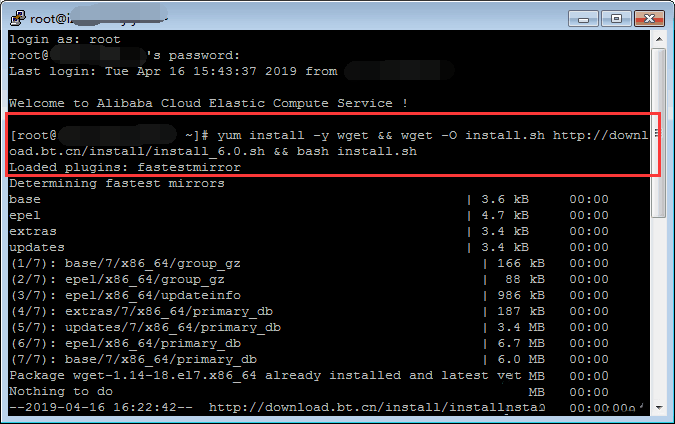
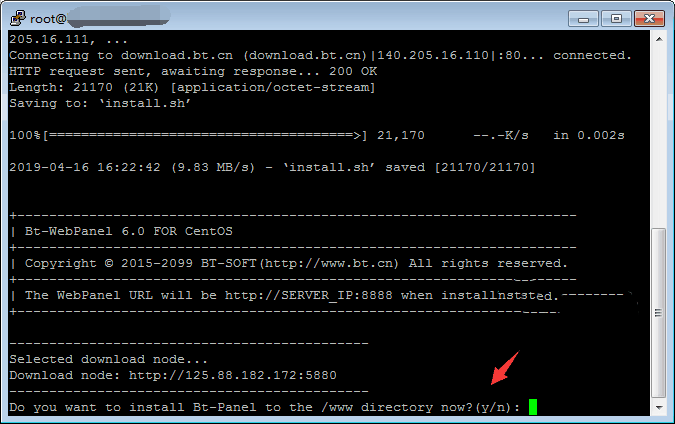
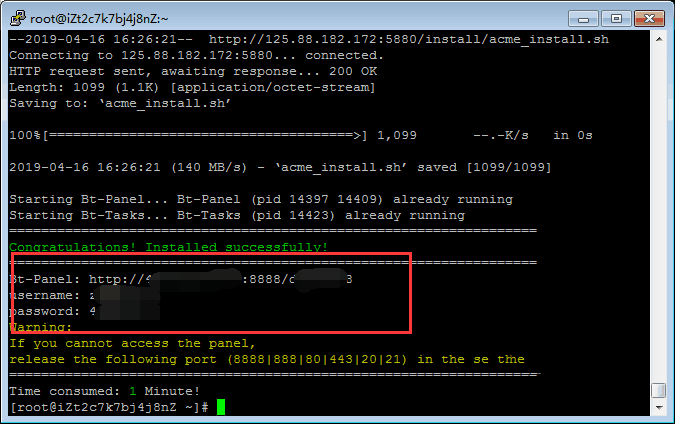
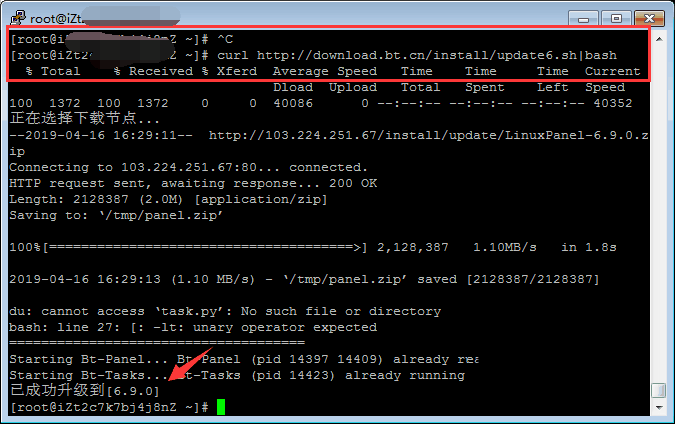
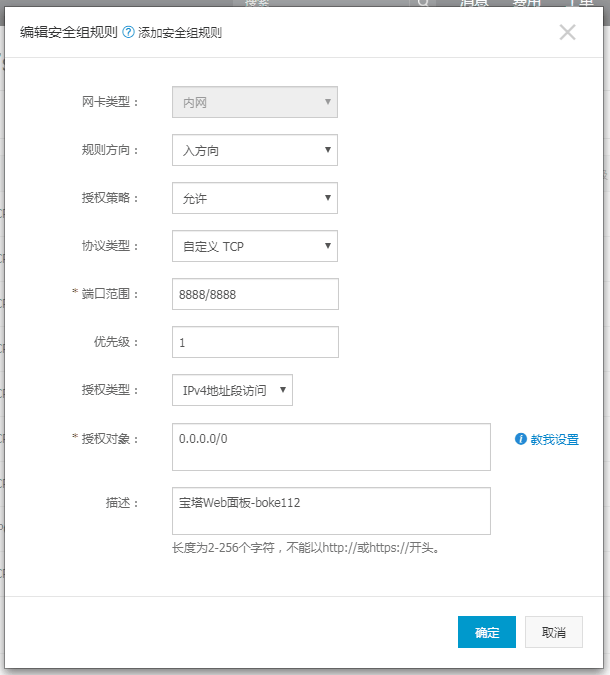
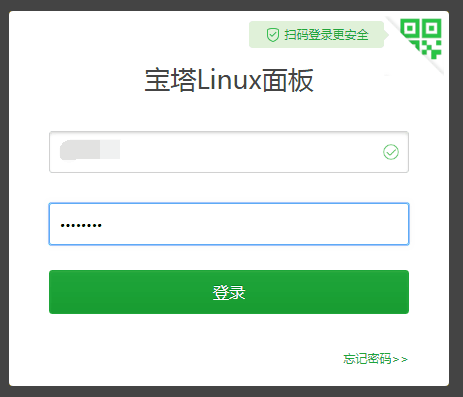
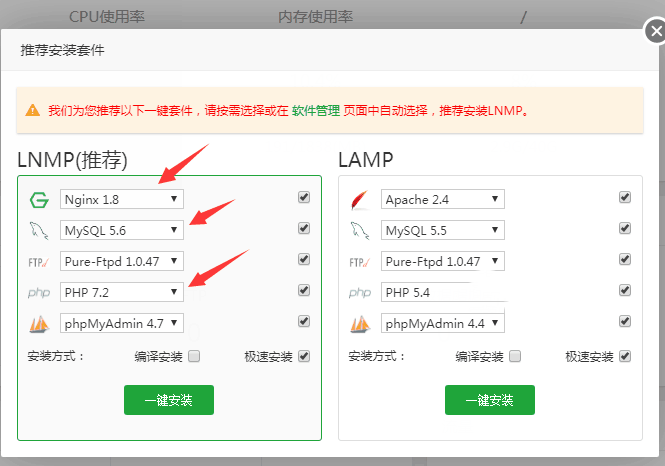
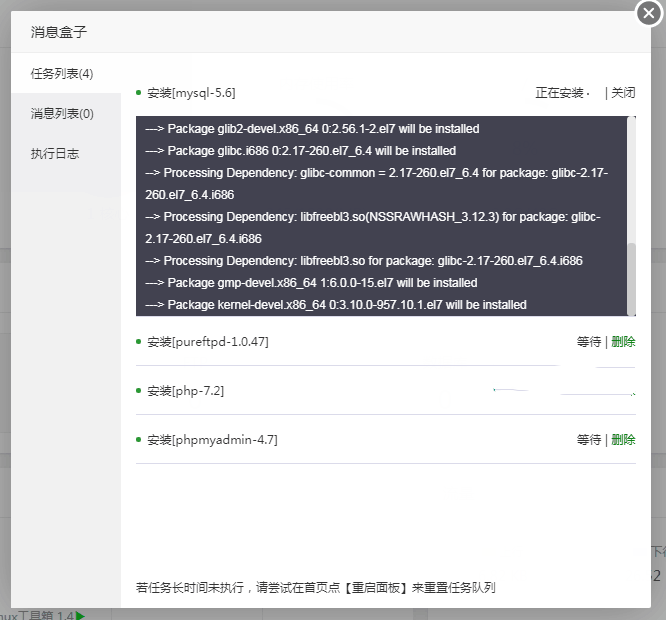
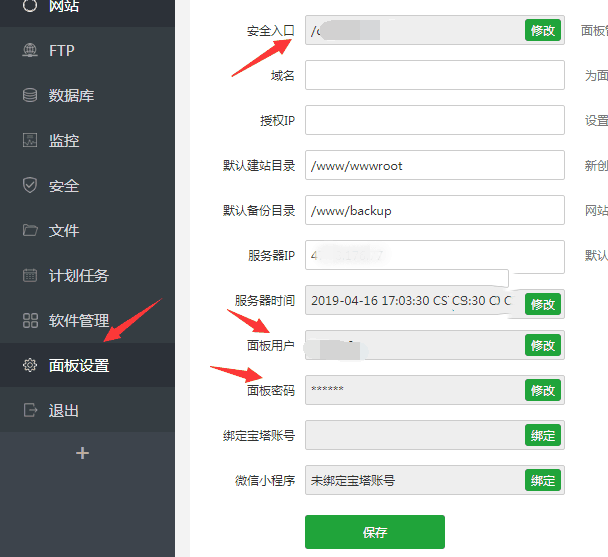












 桂公网安备 45010502000016号
桂公网安备 45010502000016号